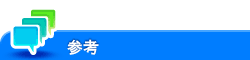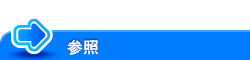操作パネルのキーの名前とはたらき

本図はオプションのキーパッド KP-101を装着しています。
No. | 名前 | 説明 |
|---|---|---|
1 | タッチパネル | 設定画面やメッセージを表示します。 直接タッチして操作します。 |
2 | [メニュー] | トップメニューを表示します。トップメニュー表示中は[メニュー]が青色に点灯します。 トップメニューには、任意の機能を割当てたショートカットキーを表示し、目的の機能へ素早くアクセスできます。
|
[拡大表示] | タッチパネルの表示を拡大表示に切換えます。拡大表示中は[拡大表示]が青色に点灯します。
| |
[ガイド] | ヘルプメニューを表示します。ヘルプメニュー表示中は[ガイド]が青色に点灯します。 本機の機能の解説や操作方法をタッチパネルに表示して確認できます。
| |
[ID] | 本機でユーザー認証や部門管理を導入している場合に、ログイン画面で認証を実施します。 ログインした状態で[ID]をタップすると、ログアウトします。
| |
[割込み] | 急な用件でコピーしたいときに、本機で現在実行中の動作を中断し、優先してコピーができます。 割込み中は[割込み]が青色に点灯し、タッチパネルに[割込み中です。]と表示します。
| |
[プレビュー] | 現在設定している内容の仕上りイメージを、タッチパネルに表示して確認できます。また、複数の部数をコピーするときは、先に1部のみ印刷して仕上りを確認できます。 ミスプリントを防ぐためにお使いください。 | |
3 | テンキー | 部数や倍率など、数値を入力します。また、番号の付いた設定キーの選択にも使えます。 |
C(クリア) | テンキーで入力した数値(部数、倍率、サイズなど)をすべて取消します。 | |
音声ガイド | 拡張機能の一つである、音声ガイドを利用できます。 拡大表示画面、ユニバーサル設定画面、ガイド画面を表示しているときに、音声による説明を開始/終了します。
音声ガイド長押しでヘルプメニューを表示できます。 | |
4 | リセット | 操作パネルで入力/変更した内容を初期状態に戻します。 |
5 | ストップ | コピー、スキャン、印刷中の動作を一時停止します。
|
6 | スタート | コピー、スキャン、ファクス、印刷などの動作を開始します。
オレンジ色に点灯しているときは、タッチパネルに警告やメッセージが表示されていないか確認してください。 |
7 | 登録1~登録3 | 登録キーに割当てられた機能に、タッチパネルの表示を切換えます。
|
8 | 電源キー | 本機を節電状態に切換えるときに操作します。
|
9 | 状態表示ランプ | 本機の状態をランプの色と点滅、点灯で表示します。
|
使いやすい位置に操作パネルの角度を調整できます。調整のしかたはこちらをごらんください。